俺はiPadにAnker ウルトラスリム Bluetooth ワイヤレスキーボードをつなげて文章を書いているのですが、MacではControlなどの修飾キーを入れ替えて使っている関係で、iPadとMacのキーバインドの違いに戸惑い、iPadでの文章入力がとてもし辛かった。
それが今回のiPadOS13.4へのアップデートで、Macと同じように修飾キーの入れ替えが可能になったので、両者をほぼ同じキーバインドにすることができ、とても文章の入力がしやすくなりました。
それでは早速その方法を解説します。
iPadOS 13.4で修飾キーを入れ替える方法
1、設定を開き、一般 → キーボードを選択する。
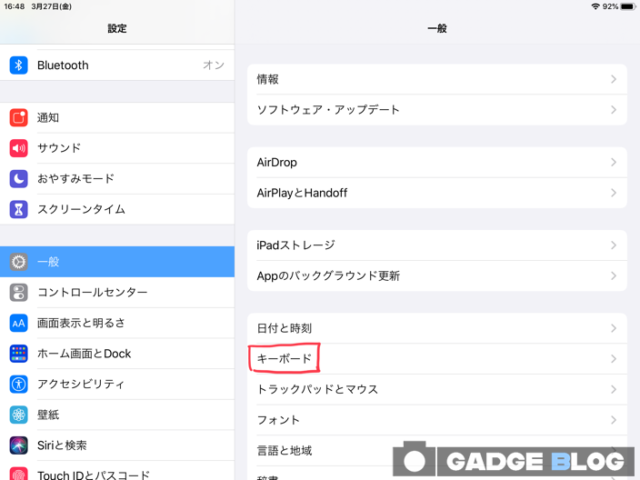
2、ハードウェアキーボードを開く。
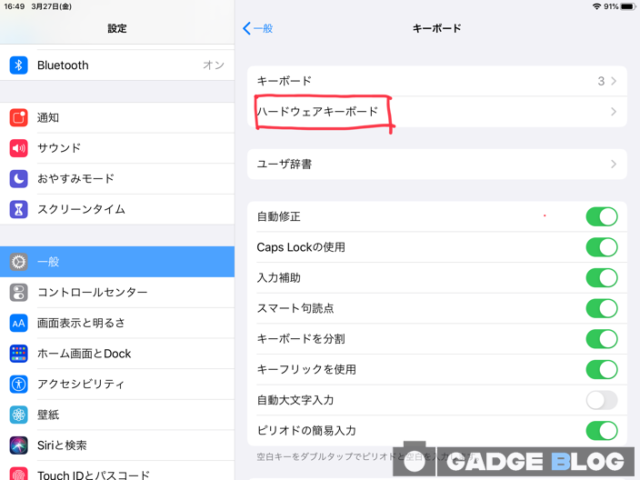
3、修飾キーを開く
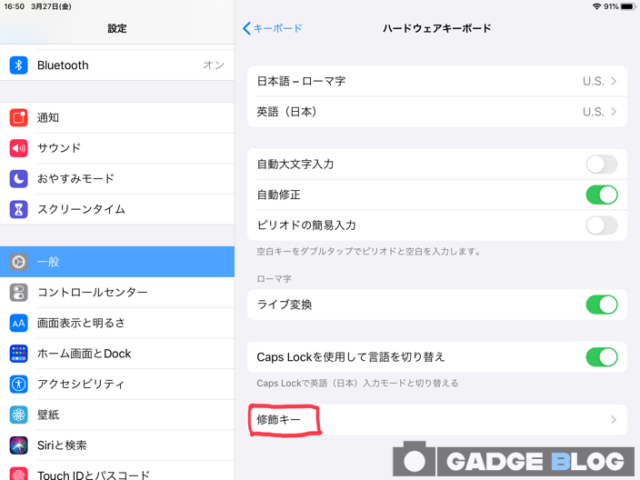
4、変更したいキー(今回はCapsLock)をタップして開く。
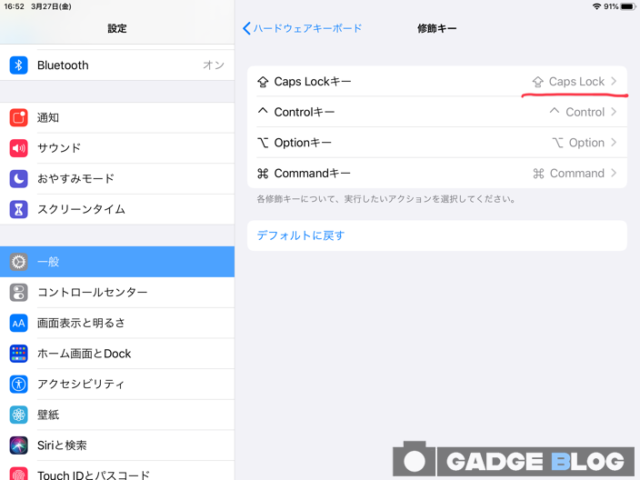
5、新しく割り当てたいキー(今回はControl)を選択する。
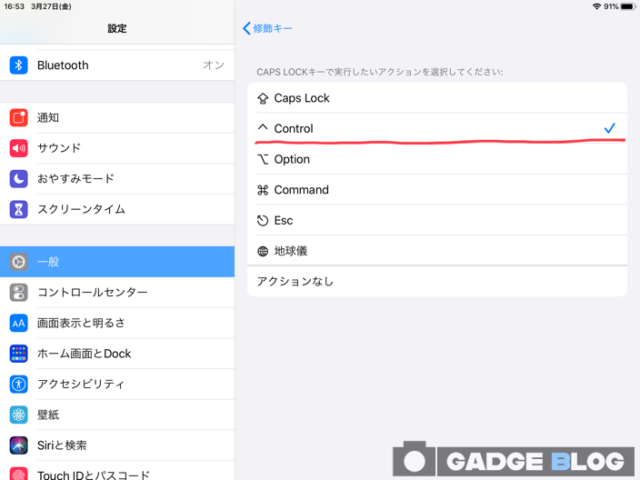
6、CapsLockがControlに変更されている。
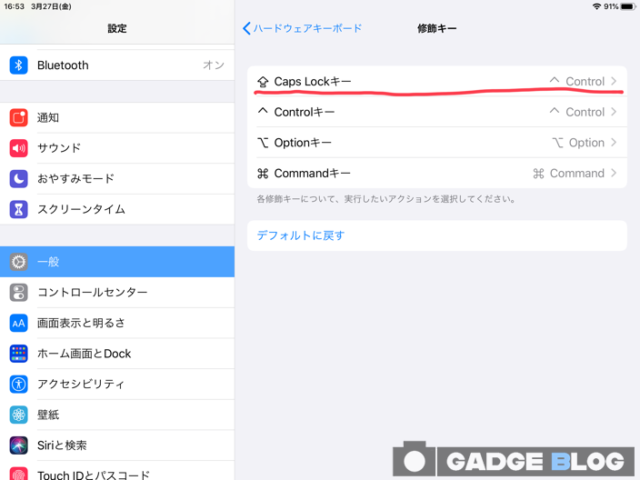
iPadにライブ変換も搭載
Macに搭載されていたあのライブ変換がついにiPadOSにも搭載されました!
この機能については以前の記事で紹介したので参照してみて欲しい。
とにかくライブ変換の搭載と、この後解説するがマウス機能が今までよりも圧倒的に使いやすくなった事で、用途によってはMacBookからiPadへの置き換えが可能になったと思う。
マウスも使いやすくなりました

以前のアップデートでiPadでもマウスが利用出来る様になりましたが、指での操作をただマウスに置き換えただけのような使い心地だったので、お世辞にも使いやすいとは言えずいつの間にかマウスを使わなくなっていました。
しかし今回のアップデートでポインターも小さくなり、Macで使っているのと同じような感覚でiPadでもマウスが使えるようになりました。
これはiPadPro用に新しく発売される、トラックパッド付きのMagic Keyboardの為のアップデートだと思うが、その他のiPadにも恩恵のある素晴らしいアップデートだと思う。
まとめ
この文章は自室でアップデートしたiPadで書いていますが、以前とは比べものにならない程、文章が書きやすく編集しやすくなった。これなら、本当にどこにいても文章が書ける。
コロナウイルスが鎮静化したら、カフェなどに連れて行ってブログ執筆を行おう。
全くストレスを感じないで書けるようになったのだから。
それではまた。




























コメント